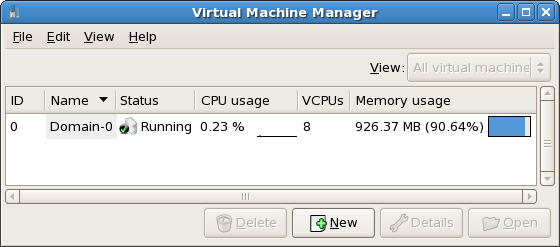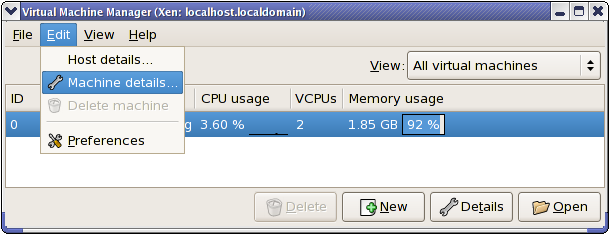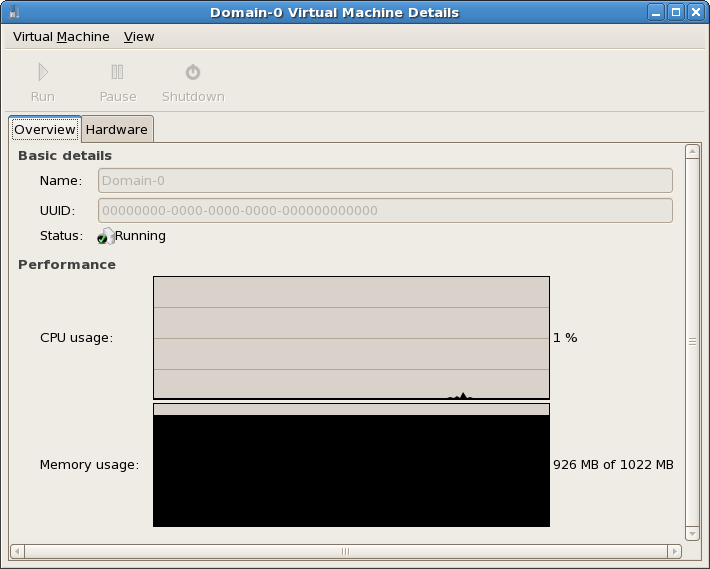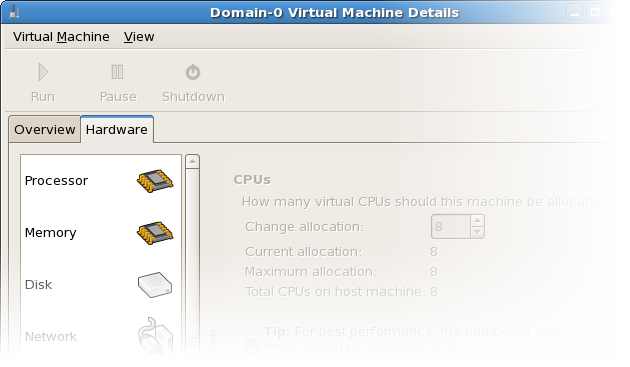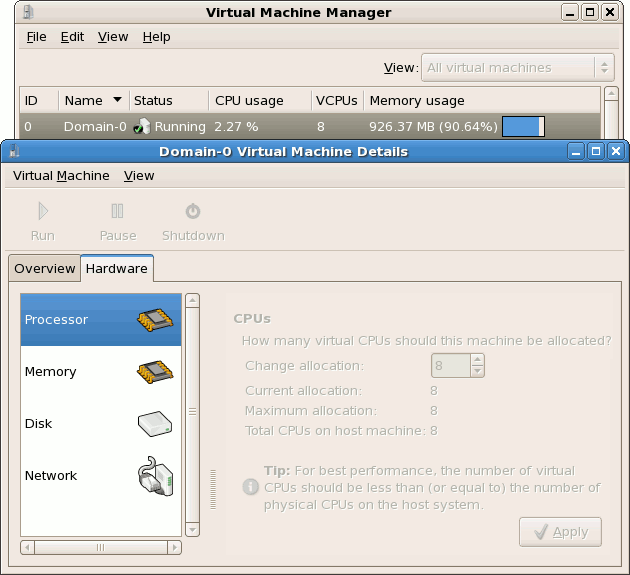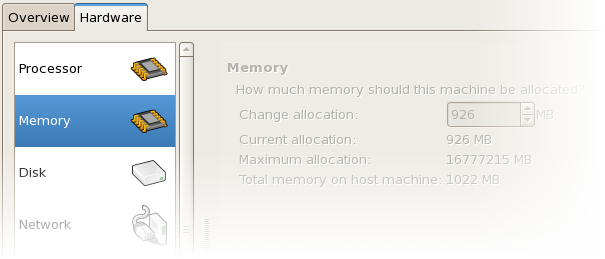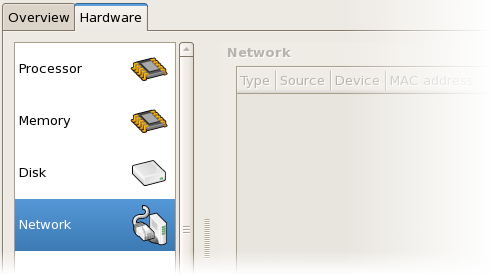17.9. Displaying Virtual Machine Details
- En la ventana principal del administrador de máquinas virtuales, resalte la máquina virtual que desea ver.
Figura 17.19. Selección de la máquina virtual a mostrar
- Desde el menú Editar del administrador de máquinas virtuales seleccione Detalles de la máquina (o haga clic en el botón Detalles en la parte inferior de la ventana principal del administrador de máquinas virtuales).
Figura 17.20. El menú Detalles de la máquina virtual
Aparecerá la ventana de información de la máquina virtual. La ventana resume el uso de memoria y CPU para el dominio especificado.Figura 17.21. Resumen de la máquina virtual
- En la ventana de detalles de la máquina virtual, haga clic en la pestaña Hardware.Aparecerá la ventana de información de hardware de la máquina virtual.
Figura 17.22. Detalles del hardware de la máquina virtual
- En la pestaña Hardware, haga clic en Procesador para ver o cambiar la asignación de memoria del procesador actual.
Figura 17.23. Asignación del procesador
- En la pestaña Hardware, haga clic en Memoria para ver o modificar la asignación de memoria RAM actual.
Figura 17.24. Asignaciónde memoria
- En la pestaña Hardware, haga clic en Disco para ver o cambiar la configuración del disco duro actual.
Figura 17.25. Configuración del disco
- En la pestaña Hardware, haga clic en Red para ver o cambiar la configuración de red actual.
Figura 17.26. Configuración de red